どうも、NINO(@fatherlog)です。
日本でのサービスを開始した動画配信サービスである「Netflix」は、パソコンやスマホ、AppleTVといったさまざまなデバイスで使用することができます。
ファミリー向け作品やキッズ向け作品も豊富なので、「家族で子どもと一緒に視聴する」なんて機会もあるかもしれません。
子どもと一緒に動画配信サービスを利用していると心配な事があります。
年齢制限を超えた「有害な番組の視聴」です。
PG指定やR指定など、映像作品には年齢制限がかかっているものが多々あります。
Netflixは操作がとても簡単なので、視聴方法を覚えたら子どもでも簡単に動画を観ることができます。その反面、有害番組の視聴を助長する懸念もあります。
そのような時に有効な手段が「ペアレンタルコントロール」です。
今回はその設定方法を紹介します。
ペアレンタルコントロールとは!?
ペアレンタルコントロールはWikipediaでは以下のように説明されています。
ペアレンタルコントロール(英: parental controls)とは、子供によるパソコンや携帯電話などの情報通信機器の利用を、親が監視して制限する取り組みのことである。
ペアレンタルコントロールを設定することにより、子どもの年齢に適した番組を提供し、年齢制限のかかる作品の視聴を未然に防ぐことができます。
具体的には設定画面であらかじめ4ケタの数字パスワードを設定しておくことにより、年齢制限のかかった視聴に対しパスワードロックをかけることができます。
ペアレンタルコントロール設定方法
Netflixにログイン後、右上のアカウントアイコンをクリックし、サブメニューの「アカウント情報」を選択。
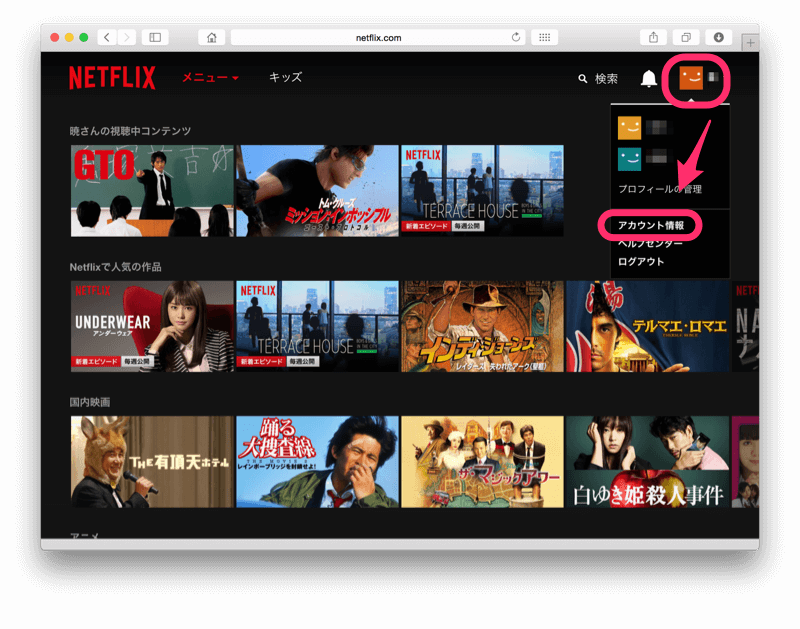
一般設定の中から「ペアレンタルコントロール」をクリック。
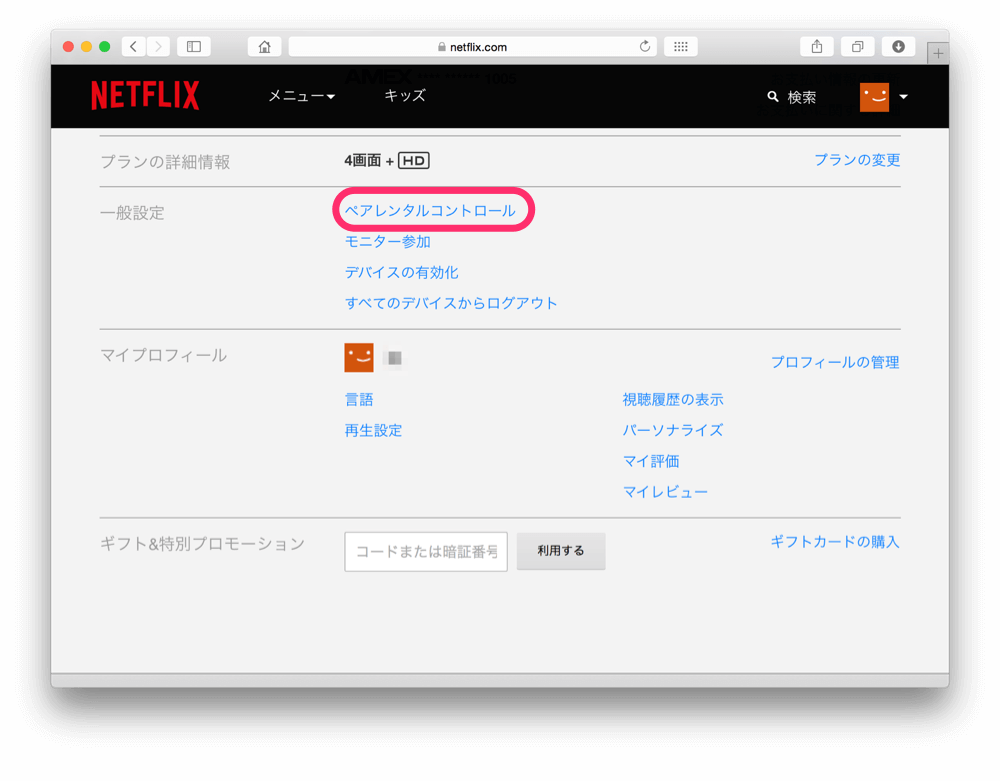
ログイン時に使用するパスワードを入力。
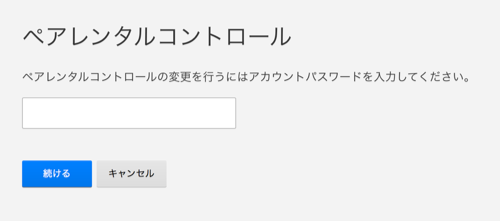
4ケタの暗証番号を設定
年齢制限作品の視聴をする際の、ロックを解除する任意の4ケタの暗証番号を設定します。(例では1234)
暗証番号の設定が終わったら、年齢制限をかける基準を選びます。ボタンを左右にスライドさせて年齢基準に合った位置まで動かします。
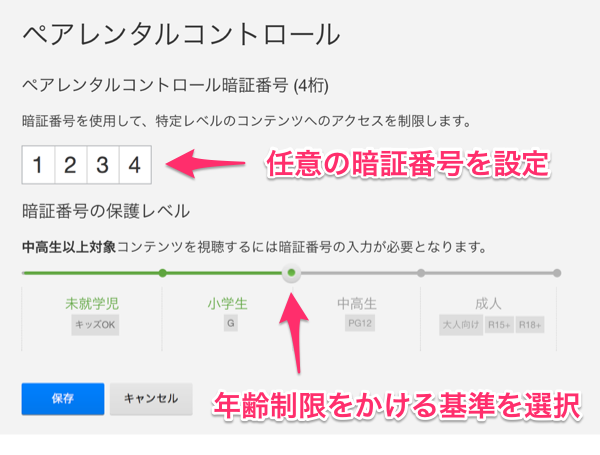
保存し完了画面が表示されたら、設定完了です。

年齢制限作品はパスコードを要求される
ペアレンタルコントロールを設定完了後は、年齢制限がかかった作品を観ようとすると、パスコードの入力を求められます。
設定できたかテストするために、小学生「G」指定までOKにした状態で、R15+指定の番組を選択。
すると再生する前に、パスワードの入力画面になります。
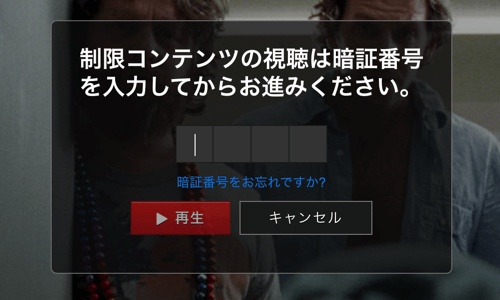
ここで先ほど設定した4ケタの暗証番号を入力すれば、再生が可能となります。
子ども含め家族で使用する場合はぜひ設定を!
Netflix(ネットフリックス)は、ファミリー向け作品やキッズ向け作品の多いので、子どもと一緒に観る場面も多いと思います。だからこそ家族で使用する場合は、年齢制限がかかっているコンテンツはしっかりと管理したいところ。
Netflixは視聴し始めるとハマって止まらないことも!子どもが観る場合は視聴時間を決めて、家庭内でのルール作りをすることもオススメします。
ペアレンタルコントロールを設定して、安全かつルールを守ってNetflixを気持ち良く楽しめるといいですね!


